WindowsにGNURadio3.7をインストールして使っていましたが、pythonのバージョン2.7と古く、やりたいことに支障がでるようになったのでGNURadio3.8に変更しました。
GNURadio3.7と3.8はフローグラフの記録様式が異なり、ファイルはダウンバージョンできなくなるので注意が必要です。
Windows上にDockerで独立環境をつくれば共存させることも出来るらしいですが、GNURadio3.7はVMwareで構築しているUbuntu18.04LTSで使える環境を持っており、Windows側は全部3.8にアップデートすることにしました。
GNURadio3.7のアンインストール
GNURadio3.7のアンインストールは、Windowsマークの設定→アプリからGNURadio3.7を選んでアンインストールをクリックするだけです。
インストール容量は総計2GByteくらいあり、ファイル削除だけでも結構時間がかかります。気長に待ちましょう。
GNURadio3.8の入手とインストール
GNURadioのWindows版は専用サイトからダウンロードできます。現在の最新版はv3.8.2.0でPython3.9でした。
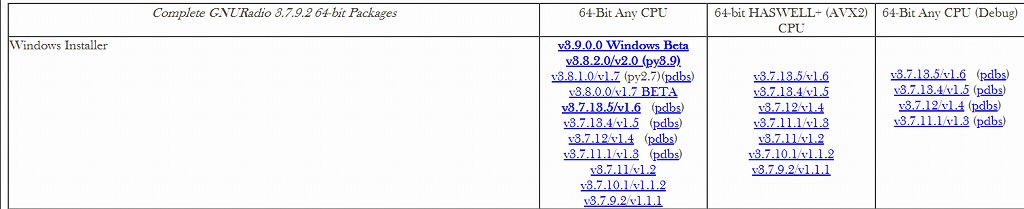
ダウンロードの容量は478MBでした。先方のサイトが遅いので完了までに10分ほどかかります。
ソフトはmsi形式で配布されていますので、Windows10上でダブルクリックすることで、そのままインストールが出来、とても簡単です。
ドライバーのZadigは流用出来ますので、インストールして動いていれば、特に何もすることはありません。
GNURadioの動作チェック
GNURadio CompanionからGNURadioを起動して、適当なFMラジオのフローをロードします。
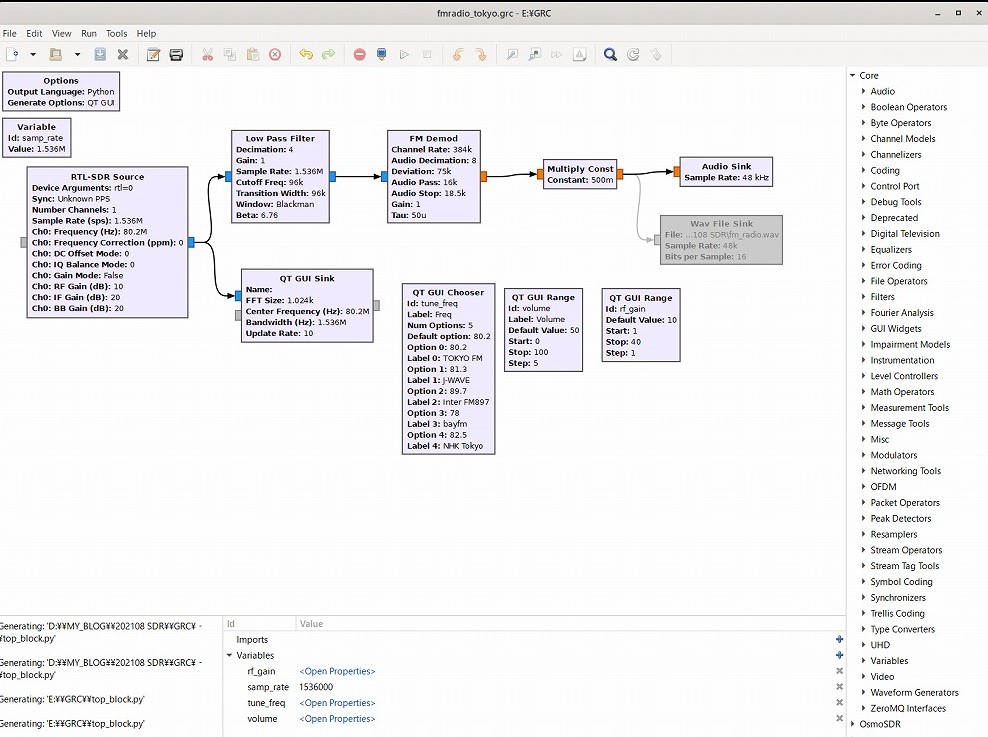
Excute(実行)してQTのウィンドウが表示され、FMラジオが聞こえればインストール完了です。
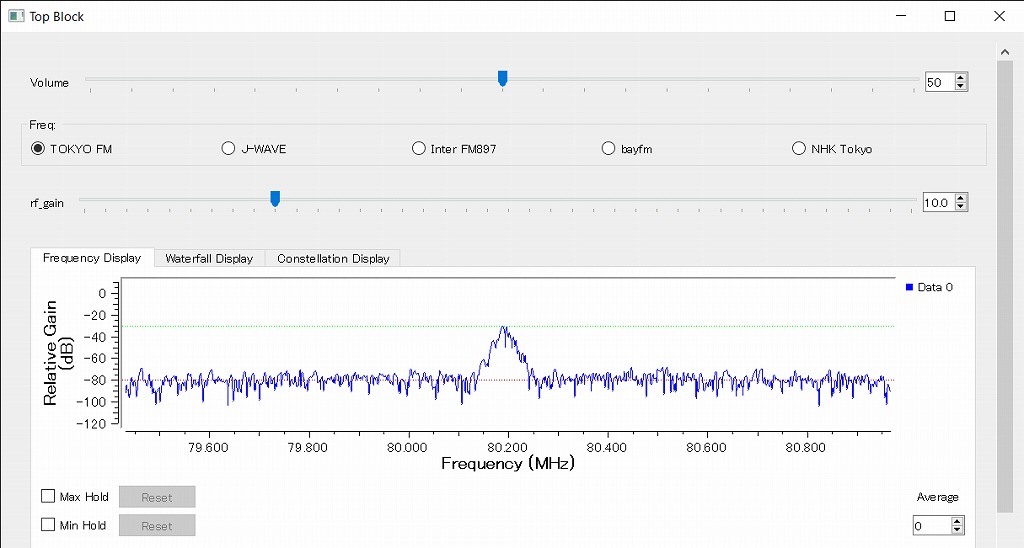
GRCファイルは強制的にGNURadio3.8の形式に変換されますので、3.7の形式を読み込む場合はバックアップをとってから実行してください。
pyファイルにしてコマンドラインで実行する
GNURadioの編集画面でGenerateを選択して、top_block.pyというファイルを出力します。
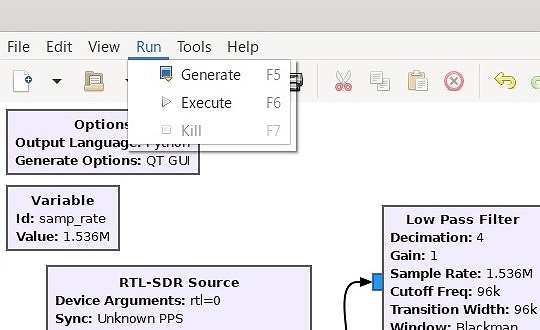
GNURadio Command promptからGNURadio環境のPythonを立ち上げます。
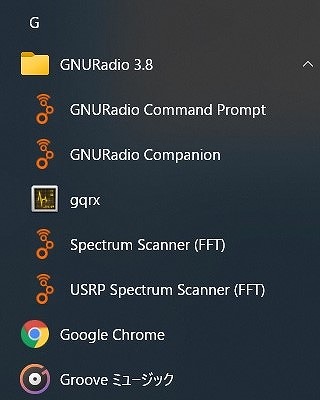
コマンドプロンプトからtop_block.pyを起動するとExcuteと同じ動作になります。
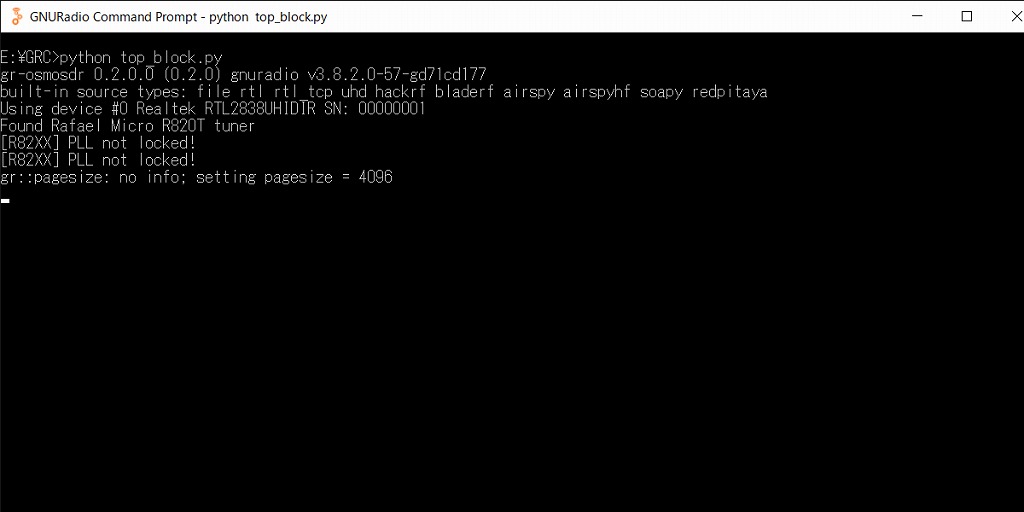
GNURadioのバージョンアップ時の注意
GNURadioは3.7→3.8はかなりの仕様変更がありますので注意してください。
中でもpythonが2.7から3.9に上がったので、pyファイルの互換性がない部分があります。
差分の影響でエラーとなった場合は、その部分だけ新しい命令に置き換えればすぐに動きますので、動かしながらチェックするのでも良いでしょう。


